Hoe een Gmail-add-on te installeren
Gmail is een van de meest populaire e-mailproviders ter wereld, geliefd om zijn stabiliteit en grote functieset. Een van de interessantere functies in Gmail is de mogelijkheid om advertenties-ons te installeren. Een add-on in Gmail is een app die u op uw account installeert en die u wat extra functionaliteit biedt. Dit kan zoiets zijn als een add-on voor taken die u helpt om georganiseerd te blijven, of een add-on voor facturering die u helpt uw bedrijf bij te houden.
Maar als je nog nooit een add-on in Gmail hebt geïnstalleerd, dan ben je misschien in de war over hoe je moet beginnen. Onze tutorial hieronder laat je zien hoe je een Gmail-add-on kunt lokaliseren en installeren, zodat je de extra functionaliteit van je e-mailaccount kunt krijgen waarnaar je op zoek was.
Hoe u een add-on voor Gmail kunt krijgen
De stappen in dit artikel zijn uitgevoerd in de desktopversie van Google Chrome. U kunt deze stappen ook in andere desktopversies van webbrowsers voltooien. Zodra u de onderstaande stappen hebt voltooid, voegt u een geïnstalleerde add-on toe voor uw Gmail-account.
Stap 1: log in op uw Gmail-account in een desktop-webbrowser.
Stap 2: klik op het tandwielpictogram in de rechterbovenhoek van het venster en kies vervolgens de optie Add-ons ophalen.

Stap 3: Blader door de lijst met add-ons en selecteer er een die u wilt, of gebruik het zoekveld bovenaan het venster om te zoeken naar de add-on die u wilt installeren.
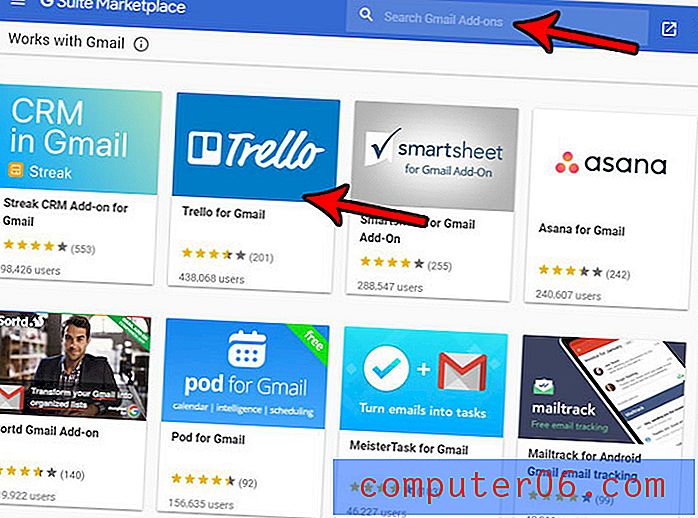
Stap 4: klik op de blauwe knop Installeren in de rechterbovenhoek van het venster.
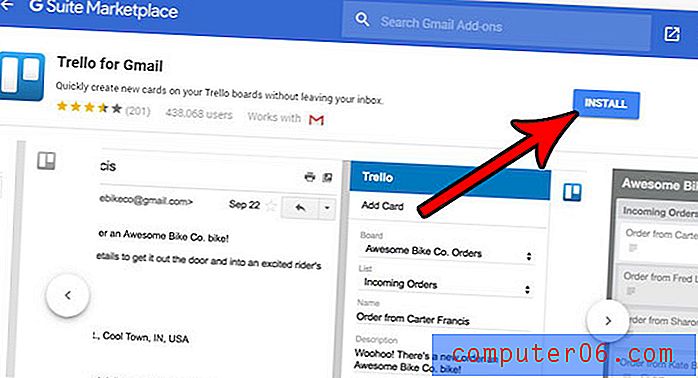
Stap 5: klik op de knop Doorgaan om de app te autoriseren om te beginnen met installeren op uw Gmail-account.
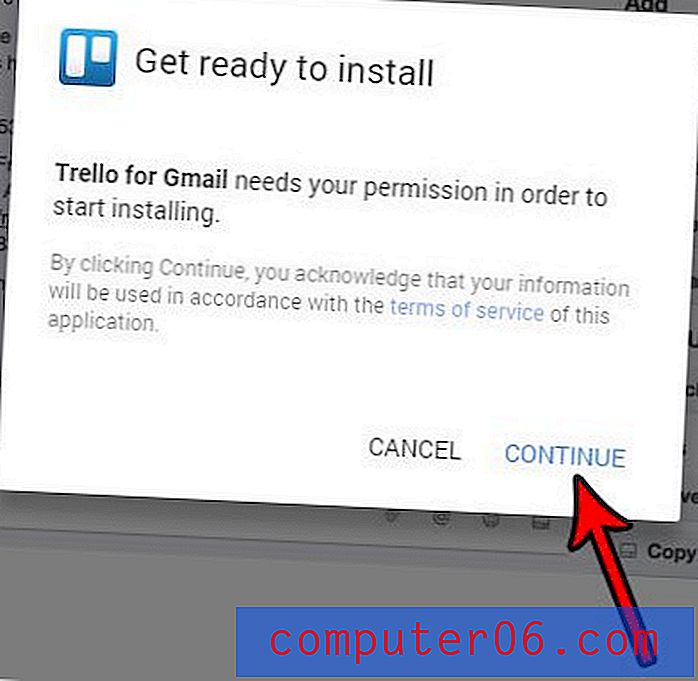
Afhankelijk van de add-on die u probeert te installeren, krijgt u vervolgens een reeks schermen te zien waarin u om toestemming wordt gevraagd om bepaalde acties uit te voeren. Zodra u klaar bent met het geven van de benodigde rechten aan de app, wordt de add-on geïnstalleerd en klaar voor gebruik.
Probeer je Gmail op je smartphone of in Microsoft Outlook te gebruiken, maar moet je IMAP inschakelen voordat je het kunt laten werken? Ontdek hoe u IMAP in Gmail kunt inschakelen, zodat u vanaf andere apparaten en applicaties toegang tot uw e-mailaccount kunt krijgen.



